Mi home как изменить язык в приложении
Для того, чтобы осуществлять управление всеми устройствами, входящими в систему «Умный дом», разработчики создают понятные и в то же время эффективные мобильные приложения. Компания Xiaomi в этом отношении не является исключением.
Приложение Mi Home позволяет осуществлять огромное количество настроек отдельных «умных» гаджетов и создавать целые сценарии их взаимодействия между собой. Многим пользователям эти процедуры могут показаться трудными, но на самом деле разобраться с интерфейсом и возможностями программы не так сложно, как это выглядит на первый взгляд.
Как скачать, установить и настроить приложение Mi Home
Программа Mi Home находится в бесплатном доступе в популярных магазинах приложений Google Play Маркет и AppStore, поэтому воспользоваться ее возможностями смогут как обладатели смартфонов на базе Android, так и владельцы iPhone. Само приложение местами грешит в плане перевода и локализации, но особых проблем это не доставляет.
При первом запуске в качестве локации рекомендуется выбирать Материковый Китай для полноценного раскрытия возможностей подключаемых устройств. С некоторыми приборами действительно могут возникнуть проблемы, так как их разрабатывали исключительно для КНР, поэтому на этот шаг необходимо обратить пристальное внимание.
Если вы ранее регистрировались в системе Xiaomi (например, при активации смартфона компании), то можете указать данные имеющегося логина. В противном случае необходимо пройти процедуру регистрации, заполнив стандартные поля с личной информацией.
Важно подметить, что в случае использования смартфона Xiaomi, в частности приложения Mi Remote, девайсы, к которым вы подключались ранее, автоматически окажутся в приложении Mi Home.
С установкой и первыми шагами разобрались, поэтому самое время перейти к более сложным сценариям использования программы.
Автоматические сценарии работы
Как мы уже отмечали, несколько устройств из эко-системы Xiaomi могут быть объединены общим сценарием работы. Проще говоря, в сценариях отображается то, как один гаджет реагирует на действия другого. Отдельные «умные» девайсы могут автоматически быть добавлены в приложение и демонстрироваться во вкладке «Мои устройства».
По умолчанию в приложении Mi Home имеется ряд стандартных сценариев работы:
- Подъем;
- Сон;
- Уход из дома;
- Возвращение домой.
Чтобы было понятнее, приведем пример: хаб управления в рамках сценария «Уход из дома» активирует режим защиты, запуская камеры видеонаблюдения, а при сценарии «Возвращение домой» он, соответственно, отключает данный режим.
В рамках сценария вы можете настроить запуск работы гаджетов по таймеру, вручную или при активации какого-либо из имеющихся устройств. При желании можно задать сразу несколько условий (к примеру, таймер и показатели температуры для активации кондиционера), если это вписывается в рамки логики и возможностей «умных» приборов. При невозможности выполнить ваши условия вам будет продемонстрировать символ в виде замка.
Сценарии можно настраивать в подменю «Автоматизация». Там есть кнопка с символом плюса, которая позволяет добавить новый сценарий, а также размещены уже имеющиеся алгоритмы действий с подробными отчетами о проделанной работе.
Как настроить сценарий работы в Mi Home
Порядок действий при настройке нового сценария предельно просто и понятен. Первым делом вы заходите на вкладку «Автоматизация», после чего приступаете к добавлению нового сценария. Далее идет следующий алгоритм действий:
Поможет заметно упростить жизнь
Создание сценариев, как вы поняли, не такое уж и трудно занятие, однако их эффективность трудно переоценить. Потенциал системы «Умный дом» от Xiaomi поистине безграничен, а ее возможности позволят заметно упростить вам жизнь и создать благоприятную атмосферу в доме.
Современные тенденции все больше подталкивают нас на автоматизацию повседневных процессов. Говорить о причинах этого явления сложно, кто-то решит что это просто экономия драгоценного времени, другие придерживаются статуса солидности, когда управляешь целой квартирой с экрана смартфона.
Объединение устройств в экосистему умного дома явление не инновационное, множество крупных производителей продвигают подобные сервисы. Но разница не только в цене. Ряд производителей создает лишь оболочку для соединения в группу, не занимаясь производством самих приборов. Есть и противоположный подход - собственное производство всех компонентов и объединение их в систему. Компания Xiaomi прибегла к последнему методу. Не будем рассуждать о плюсах и минусах, достаточно сказать, что на цене это отражается в пользу потребителей.

Mi Home - это официальное ПО, предназначенное для объединения гаджетов в одну систему, для управления ими с Вашего смартфона. Сервис на русском языке стал доступен относительно недавно. Стоит отметить, что локализация не полная: многие части программы все еще содержат иероглифы.
Smart Home доступна как для Android, так и для iPhone. До недавнего времени, iOS версия представляла собой точную копию приложения для Андроид. Лишь обновлением до версии 4.0 мы получили отличный дизайн, чем то похожий на HomeKit от Apple.
Настроить умный Дом Сяоми для Windows или Mac OS не представляется возможным, так как официального софта для этих платформ просто не существует. Можно применить доступные в сети эмуляторы, но соотношение качества результата и потребности остаются под сомнением.
Mi Home как настроить и пользоваться
В этой статье мы не будем говорить о конкретных изделиях или наборах из экосистемы Сяоми. Речь пойдет о знакомстве с приложением в целом.
Как скачать MI Home на русском бесплатно
Программа доступна как для скачивания как в Play Market, так и в AppStore на совершенно бесплатной основе. Достаточно в поисковике магазина вбить название ПО и можно переходить к установке. Процесс схожий для обеих платформ и детального описания не требует.
Какой регион и сервер выбрать
При первом входе, будет предложено выбрать регион. Это достаточно важный пункт. Оптимальным вариантом будет выбор «Материкового Китая»(Mainland China). Это оправдает себя если Вам потребуется подключить устройство, распространение которого предполагалось лишь на внутреннем рынке Китая. Далее потребуется авторизоваться в программе. Вводим данные своей учетной записи, если такая отсутствует читаем нашу статью как создать Ми аккаунт, регистрируемся и переходим к следующему шагу.
Как поменять язык интерфейса Mi Home
Может случиться так, что по умолчанию будет стоять китайский. Связано это с выбором региона или чем-то еще неясно и не столь важно. Переходим в «Профиль» - «Настройки» - «Языки» - выбираем русский и сохраняем результат.
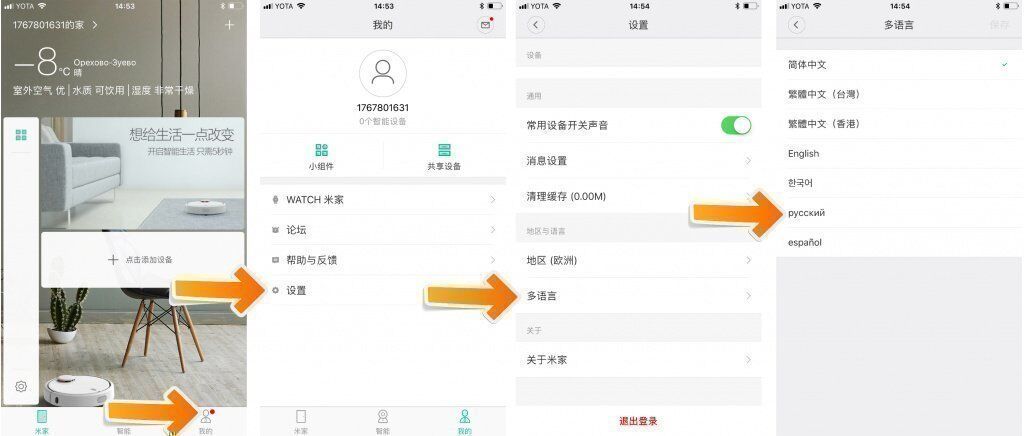
Как добавить устройство
Подключение каждого конкретного устройства может содержать ряд особенностей, именно поэтому мы не сможем рассмотреть все возможные. Однако, есть общий план, действенный в большинстве случаев.
Рассмотрим как добавить робот пылесос Xiaomi. Включаем девайс в режим обнаружения. Открываем приложение:
- Жмем на «+»
- Выбираем из категорий нужный гаджет
- Сверяем, что прибор готов к синхронизации (программа дает подсказки)
- Выбираем точку доступа и вводим пароль
- Соединение установлено, осталось выбрать расположение девайса в Вашем доме (кухня, зал, коридор)
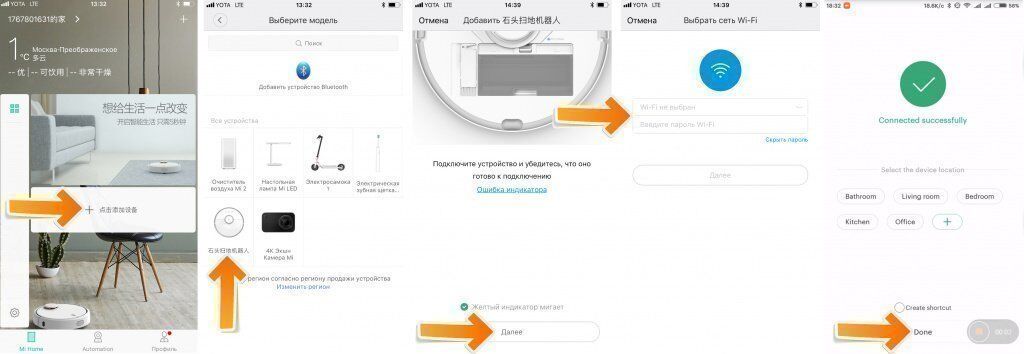
Мы рассмотрели подключение на примере mi robot vacuum cleaner, все остальные устройства, совместимые с умным домом Ксиаоми, подключаются по такой же схеме.




- При регистрации через почту, ожидайте письма с окончанием регистрации

При регистрации через номер телефона необходимо будет придумать и ввести пароль и его подтверждение

После регистрации аккаунта запускайте приложение MiHome, установленное на телефоне.
(пример на основе приложения для Android)
- После запуска необходимо принять условия соглашения, нажать «Agree and continue»
- Далее необходимо выбрать регион/страну. Нужно выбрать «Mainland China» (Материковый Китай)

- Если приложение запустилось с китайским языком по-умолчанию, то необходимо сменить язык на английский, если же сразу на английском — пропустите этот шаг. Есть так же версия на русском языке, но оно переведено энтузиастами на основе версии с китайским языком и то в основном только главное меню, а если копнуть далее, будет много что на китайском, поэтому советуем использовать именно английский язык.
Смена языка в приложении с китайского на английский
Нажмите на иконку в правом нижнем угу экрана (Профиль) как показано на скриншоте
Далее нажмите на иконку настроек (на скриншоте)
Далее на иконку выбора языка в самом низу экрана (на скриншоте)
И в итоге выбираете английский язык (как на скриншоте)
После выбора языка желательно перезагрузить приложение, так как не везде может смениться язык сразу.
- Далее нажмите на иконку вверху экрана «Sign in» для входа в свой аккаунт в приложении

-
Заполните поля входа:В поле логин указать то, что использовали для регистрации аккаунта на сайте ранее
В поле пароль – пароль от аккаунта
Далее можете подключать свои устройства для управления, предварительно включив bluetooth.
Понятие «умный дом» уже довольно часто мелькает новостях и рекламе. Продвинутая система взаимодействующих между собой бытовых гаджетов позволяет следить за всем домом из одного приложения. До сегодняшнего момента верхний предел возможностей «умного дома» так и не достигнут, ведь появляются новые гаджеты, новые услуги, и они лишь пополняют функционал данной технологии.
В этой статье речь пойдет о технологиях «умного дома» Xiaomi и приложении Mi Home, особенностях его настройки, советах по управлению и т.п.v

Сразу акцентируем на том, что официальных приложений Mi Home под платформы Mac OS X или Windows не существует. А если воплощать это кустарным методом, то количество затраченных времени и ресурсов будет несоизмеримо больше полученных удобства и пользы. Существует это приложение исключительно для Android и IOS. Для этих платформ скачать Mi Home можно на их официальных маркетах совершенно бесплатно.
Само приложение выглядит идентично как для iPhone, так и для андроид-гаджетов. Только с последним обновлением на «яблочной» версии оно стало слегка напоминать HomeKit, созданную американцами. Интуитивно удобный интерфейс программы позволяет собрать в единую сеть все ваши mijia-девайсы. Естественно, всеми устройствами можно управлять онлайн на любом расстоянии, иначе какой смысл был бы в самой идеи умногоо-дома?
Xiaomi Mi Home для Android
Учитывая тот факт, что смартфонов, «пилотируемых» на Android, намного больше, чем последоваталей «культа яблока», возьмем за пример для разбора Xiaomi Mi Home именно андроид-версию. Тем более что принципиальных отличий действительно нет. Получить в данном случае программу можно двумя методами. Можно загрузить из Play Market/App Store, а можно и скачать apk-файл со сторонних ресурсов. Естественно, что использовать, русифицировать, копаться в Mi Home лучше всего со смартфона бренда Сяоми. Все-таки «родная» фирма, дружественно настроенная оболочка MIUI и уже готовая учетная запись немало облегчают работу пользователю.

Итак, приложение Mi Home в сети найдено. Способ, которым вы решили скачать приложение, выбран. Теперь скачиваем приложение. Стоит сказать, что в старых версиях программы в маркетах, вам пришлось бы пользоваться китайским или английским переводом. К счастью, русифицированный интерфейс программы не так давно появился на свет, порадовав тысячи русскоязычных пользователей.
Установка
Устанавливаем Ми Хоум. Версия для андроид при установке попросит вас разрешить доступ к памяти, контактам, сети и так далее. Все, о чем просит программа, смело разрешаем – и готово. Установка приложения успешно завершена.

Настройка
Раньше, чтобы добиться русификации софта, необходимо было совершить довольно большое количество действий. Таких, как подключить телефон к компьютеру, предварительно установив приложение из ненадежных источников, активировать отладку по USB и выполнить еще с десяток действий.


Только после этого у вас получилось бы настроить свой родной язык в этом китайском приложении. Но в последнем обновлении программы наконец-то реализовали официальный русский перевод, так что все вышеописанные «танцы с бубном» просто потеряли свой смысл. Сейчас вам необходимо будет выбрать язык – Русский, регион – Материковый Китай. И все. Материковый Китай выбирается потому, что большинство девайсов здесь тестировалось и создавалось китайцами для китайцев. То есть, формально за пределы Поднебесной они выходить не должны.
Учетная запись Сяоми, будучи созданной единожды, будет объединять в себе всю информацию обо всех ваших Сяоми-устройствах.

Еще один важный момент. Перед добавлением в сеть «умного дома» армии своих девайсов, вам нужно будет авторизоваться в программе через учетную запись Xiaomi. Если она у вас уже есть – отлично. Если нет – создание займет несколько минут, просто следуйте подсказкам, появляющимся прямо в приложении Mi Home.
Как добавить устройство
Чтобы добавить новое устройство, достаточно выполнить несколько простых шагов, следуя инструкции ниже.

Данная вкладка в Mi Home Xiaomi позволяет создать в программе алгоритмы действий с элементами «умного дома». По умолчанию установлено 4 сценария, которые нельзя удалить: «Вернуться домой», «Покинуть дом», «Пробуждение», «Сон». Смысл каждого из них заложен в названиях сценариев. Можно создавать новые сценарии, учитывая ваш личный распорядок дня и алгоритм действий, наиболее удобный именно вам. Во вкладке «сценарии» они будут формироваться списком с тумблером переключения (включенный сценарий/выключенный сценарий).


Вкладка также имеет в верхнем правом углу кнопку связи с техподдержкой и историю сценариев. В истории можно посмотреть дату и время активации того или иного сценария. Частично очистить историю, как, например, в интернет-браузерах, не получится. Только полное удаление.
Разрешает владельцу поделиться управлением своими домашними гаджетами с другим владельцем смартфона. Содержит в себе те устройства, которыми отправляете только вы и те, управлением которыми с вами поделились.


Xiaomi Mi Home для ПК
Как уже было написано, выбрать официальное решение Ми Хоум для персонального компьютера и ноутбука не представляется возможным. Однако если уж вы совсем ярый фанат Виндоус, то выход можно найти, если установить эмулятор Андроид. А уже в эмулятор можно будет и Mi Home скачать, и добавить компьютеру возможность контролировать домашние «умные» устройства.
Установка на Windows
Далее, мы устанавливаем эмулятор Nox App Player на компьютер. Например, подойдет софт, скачанный по ссылке с его официального сайта. Загрузите предложенную вам последнюю версию эмулятора.

Кстати, скачанный «Эмулятор Андройда» позволит вам не только работать с «умным домом», но и запускать любые свои игры, в которые раньше вы могли играть лишь на смартфоне.
Настройка на Windows
В открывшемся эмуляторе, с которым предстоит работать, будет установлен Андроид 4.4.2. Интерфейс может быть как планшетного, так и телефонного типа. Поменять одно на другое можно в меню Настройки/Расширенные настройки/Настройки пуска. Также в настройках, одним-единственным тумблером ставятся Рут права. Они понадобятся для дальнейших наших действий:
- скачиваем Mi Smart Home себе на комп;
- выбираем в эмуляторе справа кнопку «Установка пакета АРК» (альтернативой, может быть, простое перетягивание файла аpk в окно эмулятора);
- когда процесс окончится и Ми Хоум будет установлено, на рабочем столе эмулятора появится соответствующий ярлык;
- далее – действуйте, как при работе на смартфоне: регистрация, учетная запись, выбираете, какой язык (Русский) и какой регион (Материковый Китай) вам нужны.
Перед установкой эмулятора (неважно какого, это касается всех), ознакомьтесь с системными требованиями программы. Данный тип ПО является весьма «прожорливым» и может потребовать от вашего компьютера больших мощностей.
Стоит лишь добавить, что подключать новые «умные» устройства к сети вашего «умного дома», нужно все-таки через телефон, ибо непосредственно эмулятор еще не владеет функцией Wi-Fi. Добавлению подлежат лишь ZigBee девайсы, имеющие подключенный шлюз.
Решение проблем Mi Home
В ходе настройки приложения или же подключения новых домашних гаджетов к общей сети могут возникнуть определенные трудности. Сейчас мы разберем самые популярные из них.
Не входит в аккаунт
Если Mi Home не пускает вас к себе по причине невозможности войти в аккаунт, нужно выполнить следующие действия:
- убедитесь, что в аккаунт не было совершено входа с каких-нибудь других ваших устройств;
- убедитесь, что никто, кроме вас, не знает логин и пароль вашего аккаунта;
- выйдите из программы и снова в нее зайдите (не сворачивайте, а именно выйдите);
- перезагрузите свой гаджет (планшет, смартфон).
Если вышеуказанные действия ни к чему не привели, обратитесь в службу поддержки приложения, оставив под ним отзыв в Play Market/App Store.
Не находит устройство
А если, например, вашего пылесоса Xiaomi нет в списке добавляемых устройств, но вы точно пытались его туда добавить, можно попробовать разобраться следующими способами:
- удалите гаджет, который использует такое же имя, как и добавляемый, из списка добавленных (если такой есть) и перезагрузите телефон. После чего попробуйте снова;
- сбросьте ваш домашний девайс (если это, возможно) и попробуйте выполнить добавление, пока он перезагружается;
- проверьте, на всякий случай в настройках приложения выбранный вами регион. По умолчанию пользователи выбирают материковый Китай. Так и должно быть;
- сбросьте подключение гаджета с вашего Wi-Fi роутера;
Не отправляют уведомления
Если система управления вашим домом не посылает вам никаких уведомлений о состоянии здания или проделанной работе, настроить их можно двумя путями:
Читайте также:


